我們有時會遇到忘記Windows10登錄密碼�����,或者電腦被其他賬戶登錄后不知道密碼無法開機的情況�����。遇到這些問題后����,我們可能會借助一些第三方工具來移除現(xiàn)有密碼。然而這些工具本身的安全性還有待檢驗�����,肯定不如不用來的放心�。今天腳本之家就介紹一種只需要用Windows系統(tǒng)U盤/光盤就能夠重置密碼的方法���。
- 軟件名稱:
- 軟媒魔方電腦大師 V6.25 綠色免費版
- 軟件大?����。?/dt>
- 37.8MB
- 更新時間:
- 2020-08-05立即下載
需要注意的是�����,使用系統(tǒng)U盤和光盤要對應好體系結構�,也就是說32位系統(tǒng)要用32位系統(tǒng)盤,64位系統(tǒng)要用64位系統(tǒng)盤����。不過系統(tǒng)盤種類倒是比較寬泛,Win7/Win8.1/Win10都可以用���。手頭還沒有此類資源的話�,可以手動下載鏡像后����,使用軟媒魔方的U盤啟動或者光盤刻錄自己制作一個,也不麻煩�����。
具體步驟如下:
1�����、使用制作好的系統(tǒng)盤啟動電腦
2��、進入到安裝前界面按Shift+F10調出命令提示符�����,如下圖 ——
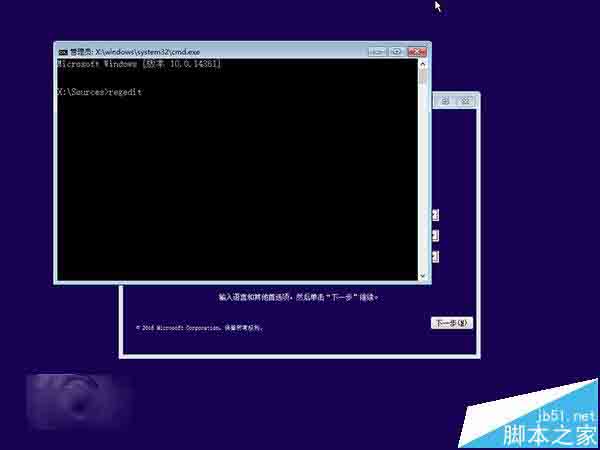
3、輸入regedit后按回車進入注冊表編輯器
4�、左鍵單擊選中 HKEY_LOCAL_MACHINE,如下圖 ——

5�、點擊菜單欄文件→加載配置單元,如下圖 ——

6����、找到 系統(tǒng)盤:\Windows\System32\config\SYSTEM,如下圖 ——
注意����,這種情況下系統(tǒng)盤很可能并非C盤,所以你得手動尋找和確認一下臨時的新盤符�����。

7�、選中SYSTEM后�,點擊“打開”進行加載,此時需要自擬一個臨時的項名稱�,如“IThome”,如下圖 ——

8����、定位到 HKEY_LOCAL_MACHINE\IThome\Setup
9、在右邊找到 cmdline,雙擊后將數(shù)值數(shù)據(jù)賦值為 cmd.exe�,如下圖 ——

10、繼續(xù)在右邊找到 SetupType����,雙擊后將數(shù)值數(shù)據(jù)賦值為 2,如下圖 ——

11����、在左邊欄選中 IThome,然后點擊 文件→卸載配置單元�,在彈出的對話框選擇“是”,如下圖 ——



12����、退出注冊表編輯器、命令提示符��,彈出光盤或U盤��,重啟電腦�����,如下圖 ——

13�����、重啟過程中會彈出命令提示符窗口,此時輸入 net user 后��,按回車執(zhí)行
14��、查看一下要改密碼的用戶名��,然后按照以下命令格式修改密碼(注意中間空格):
net user 用戶名 新密碼
以用戶名“IThome”為例���,命令可以參照如下格式:
net user IThome 515
用戶名要嚴格按照第13步執(zhí)行net user命令后給出的內容書寫����,如下圖 ——
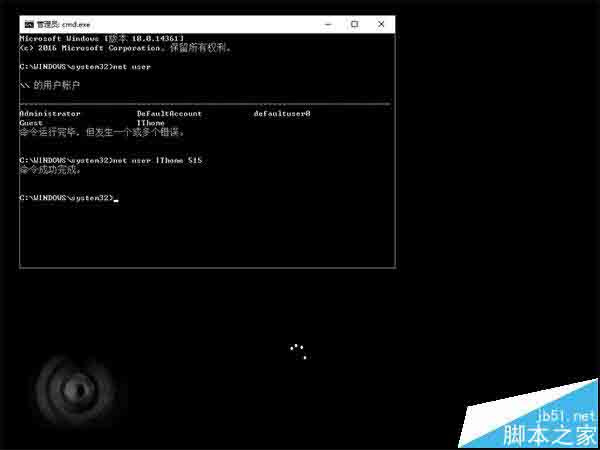
15��、輸入regedit后按回車鍵打開注冊表編輯器
16��、定位到 HKEY_LOCAL_MACHINE\System\Setup
17����、在右邊找到 cmdline���,雙擊后清空數(shù)值數(shù)據(jù)���,如下圖 ——
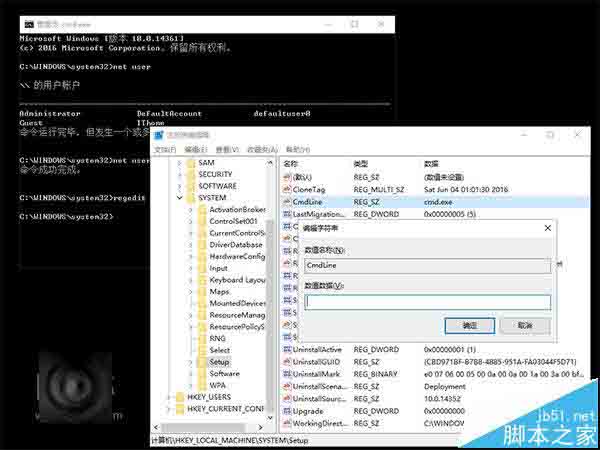
18��、找到 SetupType����,雙擊后修改數(shù)值數(shù)據(jù)為 0(已經(jīng)是0就不用修改)�,如下圖 ——
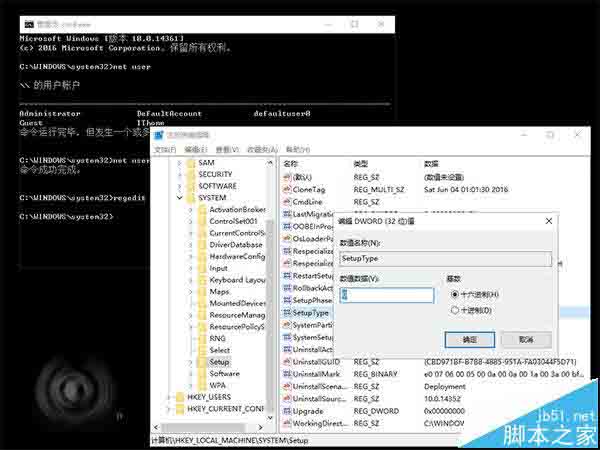
19、關閉注冊表編輯器和命令提示符�,繼續(xù)開機過程
此時再進入登錄畫面,輸入新的密碼就可以登錄�����。如果使用PIN碼�,需要用新密碼登錄一次后,再用PIN碼登錄�。